Эта статья посвящена процессу замены или установки M2 SSD в ноутбук Dell XPS 13 9370. Вы найдете подробные инструкции по разборке и обновлению вашего ноутбука, а также важные советы, чтобы избежать путаницы с винтами разных размеров.
Необходимые инструменты для разборки Dell XPS 13 9370
- Отвертка Phillips размер 1.
- Отвертка Torx размер T6.
- Пластиковая лопатка.
- Пинцет.

ИНСТРУКЦИЯ ПО установке SSD на Dell XPS 13 9370
Это руководство предназначено для тех, кто желает осуществить качественный ремонт своего ноутбука самостоятельно. С помощью последовательных шагов, описанных ниже, вы сможете легко и надежно заменить накопитель в ноутбуке Dell XPS 9370. Следуйте инструкции внимательно, и вы сможете успешно обновить свой ноутбук.
Открутите винты
Переверните ноутбук и открутите все винты на нижней крышке.


Отключите аккумулятор
Отключите шлейф аккумулятора от материнской платы, чтобы снять электрический разряд с основной платы.


Открепите накопитель
Открутите винт, который удерживает накопитель.


Извлеките старый накопитель
С помощью пластикового инструмента извлеките старый накопитель.


Установите новый накопитель
Замените накопитель. В ноутбуке Dell XPS 9370 используется тип SSD накопителя M2 NVMe. После установки нового SSD, вам нужно будет перенести старую операционную систему Windows на новый накопитель, либо установить новую операционную систему.


Закрепите новый накопитель
Закрепите новый накопитель винтом.


Подключите аккумулятор
Подключите шлейф аккумулятора.


Соберите корпус ноутбука
Соберите корпус ноутбука обратно.


Завершение обновления
Ну что же, на этом все, процесс обновления завершен.
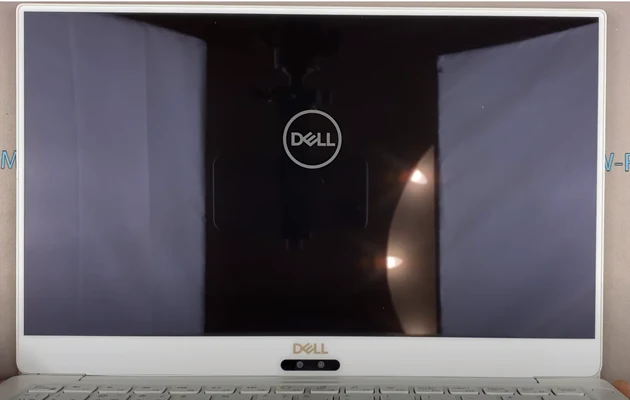
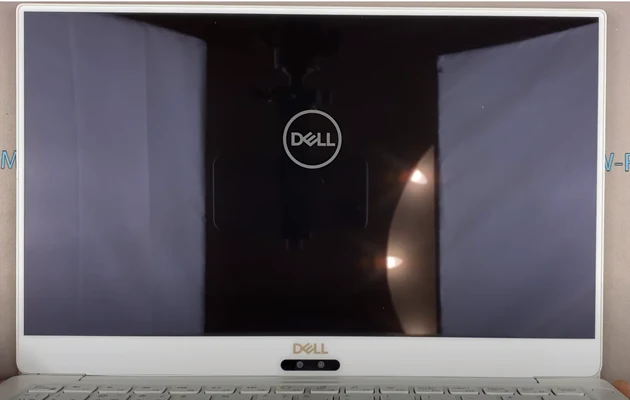
Как обновить Dell XPS 13 9370: подробное руководство по установке SSD







